AutoForm R6基本操作和设置
Autoform-R6-连续模设置

成型作动必须选择互动的方式。
冲孔的按工站逐步追加,到 成型时,必须每站都有所有
的冲孔。(重要)
.
7
设置素材的尺寸
起始位置就设置在 冲孔位置可以不设
置该位置。
设置成手动
X轴设置步距
.
10
复制冲孔线
切边类型改成内部
内部为冲孔,外部 为修边。
.
11
设置成手动 X轴设置步距
感谢亲观看此幻灯片,此课件部分内容来源于网络, 如有侵权请及时联系我们删除,谢谢配合!
.
12
复制冲孔线
切边类型改成内部
内部为冲孔,外部 为修边。
.
13
设置成手动 X轴设置步距
.
14
复制冲孔线
切边类型改成内部
内部为冲孔,外部 为修边。
.
15
设置成手动 X轴设置步距
.
16
PAD选择控制受 力,力/压力选择 连续力(主要上模 的弹簧压力要比 下模大),运动 工具选择BINDER。
产品图
.
1
料带图
.
2
Autoform设置
导入模具型面及相 关曲线
导入模具型面
.
3
导入冲孔线和修边 线。
.
4
设置材料
.
5
设置工序时,选择连续 模的方式。
可以在该位置添加或者删 除工序。模具作动选择该
图标。
可以在该位置添加或者删 除工序。冲孔和修边都使
用该图标。
.
6
修边类型可以选择该图标,在后面 设置时可以修改成修边也可以修改
STEL选择钢性固定 在上模
PUNCH选择钢性 固定在上模
BINDER 选择控 制受力, 力/压力 选择连 续力, 运动工 具选择 PAD。
AutoForm R6基本操作和设置知识讲解
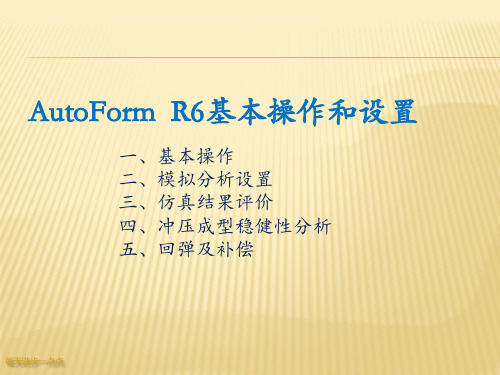
填充所 有孔
自动修补所 有边界缺口
局部手动 修补
添加分割线
填充单个孔
端部 修补
左右件 中间连 接修补
每天进步一点点
修改
局部 修改
变 圆 预成形 形角
2.5 材料的设置
增加材料
加载材料并定义单个单元或拼焊板的材料
选择材质 输入料厚
材料类型 标准名称 依据标准 附加称号 内部编号 材料供应商
每天进步一点点
每天进步一点点
落料 切断
热处理 包边 回弹 单动拉延 双动拉延 成型
跳过工序 空工位 翻边冲孔
修边冲孔
单动拉延
die
punch
binder
每天进步一点点
双动拉延
punch die
binder
成型 punch
die
每天进步一点点
修边
Cutting tool
pad post
翻边(下)
steel
pad post
Copy com导入的坐标
每天进步一点点
如果坐标系不合适, 可点【source】中 的选项重新定义坐 标系
绕X/Y/Z轴旋转
与车身坐 标的角度
2.4 修改选项 【Fillet】和【Modify】选项和R3的基本类似,可以修改编辑部分型面,R6和R3一样,选 项卡出现红色时就必须进行相应的设置。
倒角设置
导入零件(在Autoform 里做补充面)
导入面(在CAD软件中做 好的补充面,后工序翻边 等也在此输入,可直接导入 catia文件)
导入需要用到的曲线和 点(筋的中心线、后工序 的修边线等)
2.2.1 导入公差设置
临界 侧凹
冲压负角极限
2024版Autoform软件操作培训教程

contents •软件介绍与安装•基础操作与设置•建模与网格划分技巧•仿真分析与后处理•高级功能应用指南•案例实战与经验分享目录该软件能够模拟金属板材的冲压、弯曲、拉深等成形过程,预测成形缺陷,优化工艺参数,提高产品质量和生产效率。
Autoform具有强大的前后处理功能,支持多种CAD数据格式导入,提供丰富的分析结果展示和输出选项。
Autoform是一款专业的金属板材成形模拟软件,广泛应用于汽车、航空航天、家电等领域。
Autoform软件概述010405060302系统要求与安装步骤软件界面前处理模块求解模块后处理模块软件界面及功能模块工具栏及快捷键使用工具栏介绍快捷键使用文件管理与数据导入导数据导入文件格式支持详细讲解如何导入不同来源的数据文件,包括CAD并介绍导入过程中的注意事项和常见问题解决方法。
数据导出参数设置与优化建议参数设置详细解释Autoform软件中的各项参数设置,包括分析类型、网格划分、材料属性、边界条件等,并提供合理的参数选择建议。
优化建议根据实践经验,提供针对不同分析类型和问题的优化建议,如提高计算精度、缩短计算时间等。
高级功能介绍简要介绍Autoform软件的高级功能,如自动化脚本、二次开发接口等,并说明如何学习和掌握这些功能。
几何建模方法及实例演示支持多种CAD格式导入,如IGES、STEP、CATIA等。
提供创建点、线、面、体等基本几何体的工具。
支持并集、交集、差集等布尔运算,用于构建复杂几何模型。
演示从导入CAD模型到构建完整几何模型的过程。
导入CAD模型创建基本几何体布尔运算实例演示网格划分原则与技巧分享01020304网格类型选择网格密度控制边界层处理技巧分享模型修复与网格质量检查模型修复网格质量检查网格优化实例演示用于研究结构在静载作用下的响应,如位移、应力和应变等。
静态分析动态分析热分析参数设置用于研究结构在动态载荷作用下的响应,如振动、冲击和波动等。
用于研究结构在热载作用下的响应,如热传导、热应力和热变形等。
AutoForm R6基本操作和设置

1.6 工具栏
透明显示
对象 视图 截面 注释 同步 窗口 显示控制 结果显示
在结果评估 里有几个常 用的选项
FLD
每天进步一点点
力的显示
FLC
1.7 结果栏
不显示 塑性应变 成型性 结果
截面
测量
选择 显示最大 和最小值
减薄率 和料厚
主应变 次应变
起皱 准则
框选
超出范围
每天进步一点点
Alt+左键=测量 Ctrl/Shift+左键可选择多个面 Ctrl+Shift+左键可选择移动轨迹上的面
2.9.1 料片设置
增加落料孔
料片可以自己输入尺寸,也可使用已导入的曲线。
料片重量
轧制 方向
增加工艺孔
在板料上增加1个切断区域
增加约束线
位置
每天进步一点点
外轮廓
落料和排样
提示:
工具板料外外轮廓线增加落料排样功能
导入料片不显示轧制方向,在coil与blank之间切换
一下,即可显示。
2.9.2 料片设置 1、轧制方向保证要与落料方向保持一致。
每天进步一点点
落料 切断
热处理 包边 回弹 单动拉延 双动拉延 成型
跳过工序 空工位 翻边冲孔
修边冲孔
单动拉延
die
punch
binder
每天进步一点点
双动拉延
punch die
binder
成型 punch
die
每天进步一点点
修边
Cutting tool
pad post
翻边(下)
steel
pad post
每天进步一点点
AUTOFORM软件中文使用手册

AUTOFORM软件使用手册一、 数据文件的准备建议用IGES格式文件进行数据传输。
CAE作为工艺分析的辅助,一般在做好工艺补充后进行。
为便于AUTOFORM软件进行CAE仿真分析,需要在UG中做以下工作:1、按零件尺寸要求进行倒角;2、CAE计算中采用的是等效拉延筋模型,所以要去掉实际拉延筋,并将去掉拉延筋后出现的孔洞补上;3、以IGES格式输出产品曲面数模;4、以IGES格式输出拉延筋中心线、修边线。
二、 数据文件的读入运行AUTOFORM,新建一filename文件,缺省length和force的单位分别为mm和N。
改文件被缺省放在C盘根目录下(文件名和路径可在运行仿真时更改)。
图1,Import曲面数模文件,选择IGES格式,点击OK。
图1 图2三、几何构型(Geometry Generator)曲面数据读入后,自动被划分网格,见图2,按F键、Auto、Shade,进入光照模式。
读入的曲面自动全部被认为是Part。
如果读入的曲面是带补充面的,则将压料面部分选出放入Binder,方法是:shift+鼠标右键选面,选完后点Binder键。
如果读入的曲面已经完成工艺补充,则不必再进行几何构型的其他操作了。
四、 仿真参数输入(Input Generator)在主菜单的Model中选择Input Generator,出现图3窗口,要求选择仿真类型。
Incremental—用增量法计算(精度高、时间较长),One step—一步法计算(精度低、计算速度很快);模具的工作位置Tool Set up选第一种;板料厚度按实际给;Geometray refer to—一般选die side。
点击OK。
出现图4界面,Title不用管。
图 3 图 41、构造模具(Tools)die和punch采用缺省参数。
Binder的Columns选择Tool center。
2、输入坯料(Blank)图 5 图6如图5,坯料须输入轮廓线,可选Input,然后用鼠标右键画出。
AutoForm R6基本操作和设置

2.9.1 料片设置
增加落料孔
料片可以自己输入尺寸,也可使用已导入的曲线。
料片重量
轧制 方向
增加工艺孔
在板料上增加1个切断区域
增加约束线
位置
每天进步一点点
外轮廓
落料和排样
提示:
工具板料外外轮廓线增加落料排样功能
导入料片不显示轧制方向,在coil与blank之间切换
一下,即可显示。
2.9.2 料片设置 1、轧制方向保证要与落料方向保持一致。
关闭此对话框后,也可以在 菜单工具栏中找到上面的命令
1.2 点击AutoForm图标,上一页介绍的命令都会包含在内(蓝色方框内)。 其中有一个设置选项,可以设置鼠标功能、背景颜色等。
点击图标
每天进步一点点
设置:可以设置鼠标功能、 背景颜色等
1.3 鼠标设置:可以根据自己的习惯设置。
鼠标的使用,建 议默认值,不要 修改。
每天进步一点点
落料 切断
热处理 包边 回弹 单动拉延 双动拉延 成型
跳过工序 空工位 翻边冲孔
修边冲孔
单动拉延
punc h
die
binde r
每天进步一点点
双动拉延
punch die
binde r
成型
punc h
die
每天进步一点点
修边
Cuttin g tool
pad post
翻边(下)
steel
2.6成形检查
添加成形检查
对拉延和成形零件检查基本的零件成 型型和评估最小料片
添加料带方案
评价级进模零件最小料片和定 义料带方案
每天进步一点点
选择2次成形面
选择基本面 本步骤前提
Autoform R6中展开修边线实用教程
这点补充 面不影响 边线
选择拉延的型面
Autoform R6中展开修边线实用教程
这里必须要添加补充面,要 不展开翻边不能激活,线实用教程
出现这时选点位置不要点 翻边位置,选简单的面, 不影响翻边线,越少越好。
Autoform R6中展开修边线实用教程
把这里 调到最 小
总结:这里只是粗略展到型面上,但总比 手工算快的多,目地是要线,其它不要管 太多。选择补充面的样式时选简单点的, 补充少点不影响展开边线。
Autoform R6中展开修边线实用教程
B翻小边
C翻边
A翻孔
前期说明:上面左图是原始产品,右边是在 UG里做的拉延型面,现在目的是想把要翻 边的面展到拉延型面上来,为修边线前期做 CAE准备。当然在CAE里也是个大慨展料, 后期通过反算。
Autoform R6中展开修边线实用教程
在UG里分别输出产品 和拉延型面,注意产品 的上表面或下表面要通 一
输入产 品
输入型面
Autoform R6中展开修边线实用教程
冲压方向按默认, 然后选材料,设 置料厚
Autoform R6中展开修边线实用教程
把要翻边的 面去掉
Autoform R6中展开修边线实用教程
这里AF没有一个功 能可以选择外面的 面来填充,只有按 他自个的来填,不 科学。
Autoform R6中展开修边线实用教程
AutoForm_R6和谐补丁安装说明_TIANYI
AutoForm_Plus_R6和谐补丁使用说明1、安装前准备
全新安装R6,需卸载之前的R5版本程序(包括RLM程序)
2、安装LICENSE_SERVER
@1运行程序,首先安装RLM程序,如上图,
@2继续选择安装License_server,不需要勾选第二个,如上图,
@3设置并修改License_server安装路径:
C:\Program Files\AutoForm\RLM_v11.2BL2\,如上图,
盘符可以改,子路径不要修改,黄色部分与R6主程序地址保证一致,3、安装R6主程序
@1运行程序,安装R6程序,如上图,
@2选择前后处理,如上图,(远程服务和材料库等附加程序按需安装)
@3继续安装,LIC类型选择“N”,地址:2375@localhost
@4和lic服务器一样,下一步需设置安装路径,
安装路径:C:\Program Files\AutoForm\AFplus\R6
盘符可以改,子路径不要修改,黄色部分与LIC服务器地址保证一致,如上图4、安装CAD插件
@安装方法与主程序类似,安装提示安装,lic设置和上述类似
5、安装TIANYI和谐补丁
@2任务管理器转到服务找到AutoForm_RLM,先关闭!!这里务必要先关闭RLM服务,否则和谐补丁无效!!
@2管理员身份运行和谐补丁,按提示安装完毕;
@3和第一步一样,再把RLM程序开启,和谐完毕!
TIANYI
2015.6.24。
AutoForm软件基本操作和界面详解(2024)
质量检查
通过内置工具检查网格质量,如雅可比矩阵、扭 曲度、长宽比等。
优化策略
对质量较差的网格进行优化,如平滑处理、重新 划分或手动调整。
迭代改进
在多次优化后,再次进行质量检查,确保满足计 算要求。
2024/1/30
23
求解器参数设置及调整建议
2024/1/30
求解器选择
根据问题类型和计算资源,选择合适的求解器,如显式求 解器、隐式求解器等。
2024/1/30
导入与导出快捷键
为了方便在不同计算机之间同步快捷键设置,AutoForm软件支持导入和导出快捷键配 置文件。
16
04
模型导入与前期处理
2024/1/30
17
支持的模型格式及导入方法
2024/1/30
支持的模型格式
AutoForm软件支持多种CAD数据格 式,如IGES、STEP、CATIA、UG、 Pro/E等。用户可以根据需要选择合 适的格式进行导入。
AutoForm软件基 本操作和界面详解
2024/1/30
1
contents
目录
2024/1/30
• 软件介绍与安装 • 基本操作与功能 • 界面详解与自定义设置 • 模型导入与前期处理 • 网格划分与求解器设置 • 结果查看与后处理功能
2
01
软件介绍与安装
2024/1/30
3
AutoForm软件概述
11
快捷键使用技巧
常用快捷键
如Ctrl+C(复制)、Ctrl+V(粘贴 )、Ctrl+Z(撤销)等,提高操作效 率。
自定义快捷键
用户可根据个人习惯自定义快捷键组 合,提升操作便捷性。
AutoFormR6实例讲解-拉伸
4、定冲压方向--Tip部分
• 1、点下Tip
• 2、此处用做好的片体就一个选项; • 点它(此时按下Z键,显示的就是 • Z向,X\Y\Z键分别代表XYZ坐标)
• 3、显示下如图(对应此件,此部分结束):
5、产品材料设定
• 1、按顺序点击
• 2、从软件找出对应材料型号,此处用我用SGCD1.MTB,双击即可
• 3、输入产品料厚1.0mm,OK 即可
• OK 后显示如下,再点下OK 键。到此相关产品数据录入结束。
6、下面为工艺结构部分:此处只讲拉伸
• 1、按顺序点选, • 进入结构选项
• 2、按产品所需选拉伸结构, • 点住目标拖到上方即可; • 拖多了工序,可选中删除。 • 此处我们只用拉伸。
• 3、点选Plan--双击D-20与对应空格,会显示成型结构简易图形。至此工艺结构部分结束。
• 对应此处,不要选错。
•
3号位置为压筋形状,此件默认。
• 点下D-20显示如下页:
• 2、好来到分模部分了, • 点击D-20 • 点 击 Tools • 之后就显示如图: • 其中 按123标识的就是 • 拉伸模具基本结构组成。 • 我们依次给其分模:
• ①上模板:单击Die, • 选Upper • 再单击Define画面跳转
• (遇过内容有违规请大佬高抬贵手,告知;本人立即改正!初来乍到多多关照!端午节快乐!)
拉伸分析成这样基本就没问题了,就可以导出相关数据设计图纸和指导 钳工调试用了。最终结果还是得根据实际情况现场调试。比如说蓝紫色 虽然显示起皱,件是1mm料厚,影响没有那么大,一点问题么有。况且 落料后就在边缘一点点。
1、在UG把产品件的一个面做成片体,导出IGS格式; 注意!记住你导出片体是产品的上表面还是下表面,这个很重要! 此处直接用上模板抽取的片体
- 1、下载文档前请自行甄别文档内容的完整性,平台不提供额外的编辑、内容补充、找答案等附加服务。
- 2、"仅部分预览"的文档,不可在线预览部分如存在完整性等问题,可反馈申请退款(可完整预览的文档不适用该条件!)。
- 3、如文档侵犯您的权益,请联系客服反馈,我们会尽快为您处理(人工客服工作时间:9:00-18:30)。
2.15.5 回弹参考体的定义
定义参考体
参考体的 基准面
最终回弹的参考体必须为产品,并且各工序后的回弹参考体最好是单独导入。
每天进步一点点
2.16.1 【控制】-主要
精细化 控制 时间步 长控制
单元类型
每天进步一点点
根据不同阶段进行设置。如果客 户有设置要求,以客户要求为准。
阻力系数
2.11.4 定位销的设置 如果压料面有高低差,压料过程中料片攒动,需要加上定位销。
增加定 位销组
增加垫 片组
在BEM拉延 中定位销不 能使用 参考工具
点位置
旋转角度
直径
每天进步一点点
高度
2.12 修边冲孔 2.12.1工序设置
每天进步一点点
移动距离
旋转中心 旋转角度
图示表示沿Y 轴旋转180°
不同直径定位 销需建立不同 定位销组
导入已有的点
每天进步一点点
定位销 夹持点
2.15.3 固定边界条件
导入夹 持点 最少定义3个点约束6个方向的自由度,或者其他组合夹持点.将零件约束固定,1个点约束 3个方向,1个点固定2个方向,1个点固定1个方向(具体根据产品图选择) 。
每天进步一点点
2.15.4 自由回弹
区分binder强压面与空开 区域,选择拉延筋中心线。 (导入的线必须为封闭的)
2.11.3 拉延筋的设置
常量线拉延筋 (阻力系数)
每天进步一点点
拉延筋 分段
添加拉 延筋
显示拉 延筋阻 力系数
区域
强度
阻力系数
挺举力
线力
通过拉延筋阻力技术
输入/编 辑拉延 筋线
转下页
塑化 通过约束评估塑化
弯曲应变
宽度
单个零件
单个零件对称 2个零件对称
设置零件对称,即使零件是 局部不对称那种,设置对称 轴,方便后边设置拉延筋、 定位等完全对称。
根据实际选 择对称面
每天进步一点点
2.3 冲压方向设定
因为我们的冲压方向都是在UG里设置好的(绝对坐标),这里点击[Manual Tipping]后, 其它不用设置。
自动设置 冲压方向 手动设置 冲压方向
用工具修边,带压料的修 边,需选择Pad和Post
只修边,只 输入修边线
2.12.2工具设置 -上PAD、下凸模
每天进步一点点
定义工具
施力对象 行程
2.12.2工具设置-切边
切边组:冲孔,可一起导入 切边模具:修边,需单独导入 斜楔:侧修/侧冲,不同角度需单独导入 注:模具是分段修边的话,修边线不用做成封闭。
Copy com导入的坐标
每天进步一点点
如果坐标系不合适, 可点【source】中 的选项重新定义坐 标系
绕X/Y/Z轴旋转
与车身坐 标的角度
2.4 修改选项 【Fillet】和【Modify】选项和R3的基本类似,可以修改编辑部分型面,R6和R3一样,选 项卡出现红色时就必须进行相应的设置。
倒角设置
每天进步一点点
落料 切断
热处理 包边 回弹 单动拉延 双动拉延 成型
跳过工序 空工位 翻边冲孔
修边冲孔
单动拉延
die
punch
binder
每天进步一点点
双动拉延
punch die
binder
成型 punch
die
每天进步一点点
修边
Cutting tool
pad post
翻边(下)
steel
pad post
2.14 CAM选项 方位角表示将切边方向投影到XY平面的方向与X 轴夹角,倾斜角表示切边方向与XY平面的夹角。
CAM行程
可以用现在冲压 方向输入角度, 或者参照其它曲 线方向。
CAM的运 动方向
旋转表示平面角度,沿Z轴旋 转的角度,范围0°—360°
倾斜表示CAM角度,沿X轴旋转的 角度,范围-90°—90°
2.9.1 料片设置
增加落料孔
料片可以自己输入尺寸,也可使用已导入的曲线。
料片重量
轧制 方向
增加工艺孔
在板料上增加1个切断区域
增加约束线
位置
每天进步一点点
外轮廓
落料和排样
提示:
工具板料外外轮廓线增加落料排样功能
导入料片不显示轧制方向,在coil与blank之间切换
一下,即可显示。
2.9.2 料片设置 1、轧制方向保证要与落料方向保持一致。
凸筋在上
每天进步一点点
2.10.2 摩擦力 此值间接体现了模具的研配要求。根据不同材质,选择不同摩擦系数。
每天进步一点点
2.11 拉延工序设置
每天进步一点点
移动距离
旋转中心
绕X/Y/Z轴 旋转角度
工序开始 定位/重力
自由回弹在 工序结束
缩放 可根据情况, 调整缩放系数 (只DR做缩放)
计算完成后会变成下图示意
AutoForm R6基本操作和设置
一、基本操作 二、模拟分析设置 三、仿真结果评价 四、冲压成型稳健性分析 五、回弹及补偿
每天进步一点点
一、基本操作 1.1 进入AutoForm^plus R6后的界面
每天进步一点点
新建文件
打开文件 最近打开过的历史记录, 如果列表中有想再次打开的文 件,点击一下也可以打开。
Inner:冲孔(封闭) Outer:修边(封闭) Lance:切开/刺破(不封闭) Notch:切口(不封闭)
每天进步一点点
斜楔角度
每天进步一点点
2.13 翻边整形
工具体名称 可使用汉字
压料体
翻边刀块 凸模
这里可以添加 工具体、CAM 工具、修边工 具、冲孔组
每天进步一点点
选择几何体
具体设置同 修边(2.12)
2、拼焊线的设置
用于拼焊板增加 后续的材料区域
激活材料文件激 活西格玛变量
在材料界面增 加第2种材质
每天进步一点点
在blank页面第 2种材质处可选 择手动输入/导 入焊接线。
2.10.1 工序设置 这里的工序内容和前面2.8项是相对应的。
选择基准面: 初始板料上表面 初始板料下表面 工具已包含偏置
2.11.3 拉延筋的设置
侧壁最小拔模角
顶部宽度 基准宽度 凹筋
圆形
梯形
出口
入口
小的高度策略
增大圆角
保持圆角 (入口向下)
每天进步一点点
约束 挺举
2.11.3 拉延筋的设置
自适应线 拉延筋
每天进步一点点
转下页
拉延筋最 大挺举力
2.11.3 拉延筋的设置
每天进步一点点
一般通过修改筋的高 度来调整筋阻力系数
1.6 工具栏
透明显示
对象 视图 截面 注释 同步 窗口 显示控制 结果显示
在结果评估 里有几个常 用的选项
FLD
每天进步一点点
力的显示
FLC
1.7 结果栏
不显示 塑性应变 成型性 结果
截面
测量 选择 显示最大 和最小值
减薄率 和料厚
主应变 次应变
起皱 准则
框选
超出范围
每天进步一点点
Alt+左键=测量 Ctrl/Shift+左键可选择多个面 Ctrl+Shift+左键可选择移动轨迹上的面
每天进步一点点
支撑点 定位销 夹持点
转 下 页
支撑点
最后一步计算产品回弹的时候必须保证夹 持符合实际的夹持与测量方案,基准侧与 拉延一致。不用零件考虑是否旋转。
支撑点在料片哪个面上
编辑点 通过调整2个角度,使 支撑点调整为面的法向。 半径
支撑点必须是面的法向,如果角度不一致的话, 需要单独建立Sphere Group,分别导入支撑点。
二、模拟分析设置 2.1 新建文件:点击1.1对话框里的 输入零件的相关信息。
项目名称 姓名
电话 车型 料厚
每天进步一点点
or【Ctrl+N】新建一个文件。
部门 材料 注释 零件状态
2.2 导入部件
公差设置 零件对 称设置
导入零件
导入工具体
导入曲线和点 导入坐标和侧 修方向(注意 三条线长度)
每天进步一点点
每天进步一点点
翻边(上)
侧翻边(下置式)
侧翻边(下滑车)
post
每天进步一点点
pad
pad
steel CAM post
steel CAM1
CAM2 Filler
CAM-传送比率
每天进步一点点
2.8 工艺规划
右键可添加、 编辑工序(右 键空白处)
添加特征或自 动检测特征
工序特征 自动排布
每天进步一点点
每天进步一点点
在不知道夹持方案与测量方案的情况下可采用约束自 由的方式来分析回弹。自由回弹可以定义参考模型, 也可以不定义,其他的不再需要进一步的定义。经过 自由回弹计算后,回弹后的零件将以一种相对于回弹 之前的模型或参考模型以最佳贴合的位置显示。 如果在两工序之间计算回弹,在进行切边工序之前零 件必须在正确的位置用夹紧贴合模具。否则,切边线 投影到回弹后的零件上可能是错误的。
2.16.2 【控制】-结果
在计算机允许的情况下,所有的结果选项都打开。
每天进步一点点
2.16.3【控制】-输出
运算结束后选择重启动的工序(在 选择工序的后一序开始计算)
重启动设置
计算完后会生成rst文件,即重启动文件,删除后重启动无效。
每天进步一点点
2.17 【开始计算】
计算机线程数
“start”由灰色变为红色,且对勾变绿表 示可以运算,否则表示设置不完整,不能 运算。可先使用check检查是否有错误。
